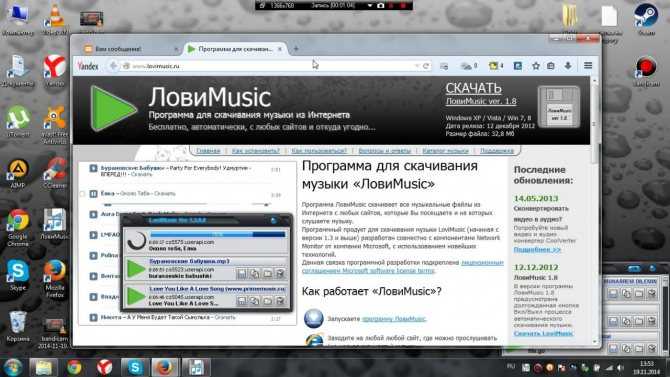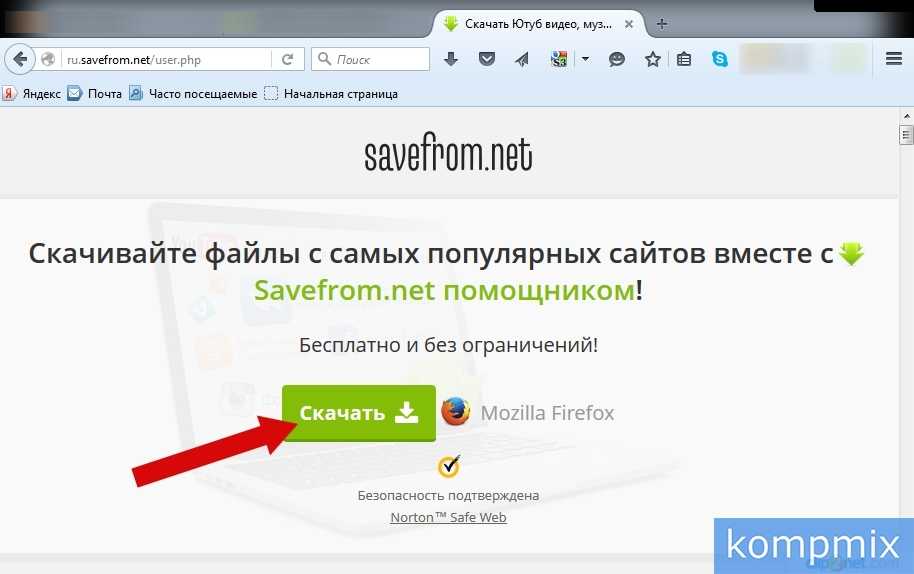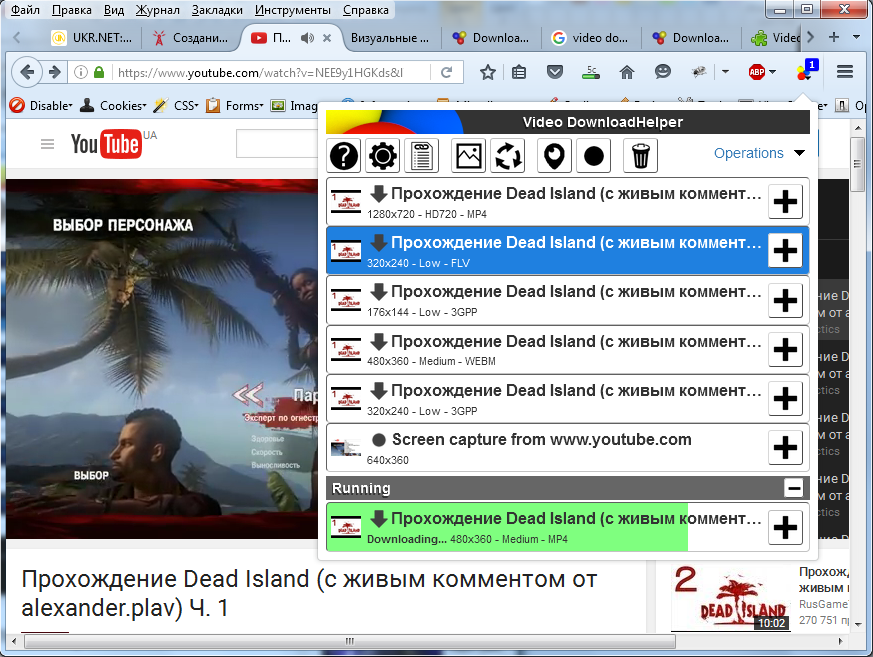5 инструментов для загрузки или захвата потокового видео с любого веб-сайта
Как закачать видео с YouTube, Facebook, Instagram, Vimeo, Dailymotion, Lynda, Twitter, Udemy и сотни других сайтов? Есть несколько проверенных программ и расширений, которые легко это сделают.
Доступно на: Chrome, Firefox.
Поддерживаемые сайты: YouTube, Facebook, Instagram, Vimeo, Dailymotion, Lynda, Twitter, Udemy и сотни других сайтов.
Расширение Video DownloadHelper добавляет кнопку рядом с адресной строкой вашего браузера. Всякий раз, когда вы сталкиваетесь с онлайн-видео, просто нажмите кнопку, чтобы загрузить любое видео на текущей странице.
Доступно на: Windows, Mac, Linux.
Поддерживаемые сайты: YouTube, Facebook, Vimeo, Flickr, Dailymotion и несколько других сайтов.
Просто скопируйте URL-адрес онлайн-видео и вставьте его в 4K Video Downloader. Загрузка доступна в 8K, 4K, 1080p или 720p и в форматах MP4, MKV и FLV. Или вы можете загрузить только аудио в форматах MP3 или M4A.
Или вы можете загрузить только аудио в форматах MP3 или M4A.
Доступно на: Windows.
Поддерживаемые сайты: YouTube, Facebook, Liveleak, Veoh, Vimeo, Dailymotion и десятки других сайтов.
Freemake Video Downloader — один из самых популярных инструментов для скачивания видео. Он полностью свободен, прост в использовании и относительно гибкий по сравнению с параметрами качества и формата. Единственным недостатком является то, что он доступен только в Windows.
Видео можно загружать в нескольких форматах, включая AVI, FLV, MKV, MP4 и WMV.
Доступно на: Windows, Mac, Linux.
Поддерживаемые сайты: практически любой сайт с потоковым видео.
JDownloader похож на Freemake Video Downloader. Вы берете URL-адрес любой страницы, на которой есть потоковое видео, вставляете ее в приложение и просматриваете ссылки для всех видео, которые она может обнаружить. Вы можете выбрать, какие из обнаруженных видеороликов вы хотите скачать.
Доступно на: Windows, Mac, Linux.
Поддерживаемые сайты: YouTube, Facebook, HBO, Metacafe, Vimeo, Dailymotion и тысячи других сайтов.
youtube-dl — это инструмент для продвинутых пользователей, которым удобно пользоваться командной строкой. Вы также можете попробовать youtube-dl-gui , который является неофициальным интерфейсом пользовательского интерфейса, доступного для Windows и Linux.
Особенности включают в себя несколько параметров выбора и качества видео, обработку списка воспроизведения, ограничение скорости загрузки, загрузку пакетного видео, автоматическое именование файлов, включение рекламы (в настоящее время экспериментальное) и загрузку субтитров (для таких сайтов, как YouTube).
Поддерживаются следующие форматы: 3GP, AAC, FLV, M4A, MP3, MP4, OGG, WAV и WEBM.
Спасибо, что читаете! На данный момент большинство моих заметок, статей и подборок выходит в telegram канале «Левашов».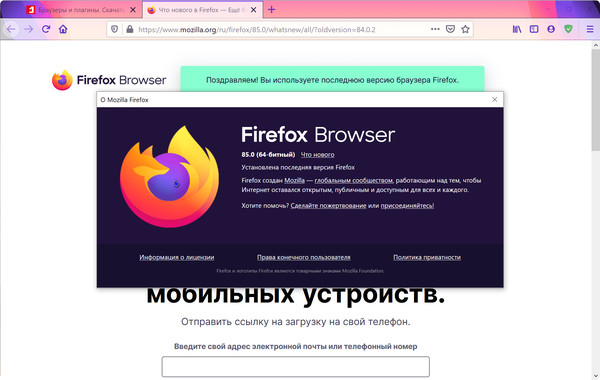 Обязательно подписывайтесь, чтобы не пропустить новости мира ИТ, полезные инструкции и нужные сервисы.
Обязательно подписывайтесь, чтобы не пропустить новости мира ИТ, полезные инструкции и нужные сервисы.
Респект за пост! Спасибо за работу!
Хотите больше постов в блоге? Подборок софта и сервисов, а также обзоры на гаджеты? Сейчас, чтобы писать регулярно и радовать вас большими обзорами, мне требуется помощь. Чтобы поддерживать сайт на регулярной основе, вы можете оформить подписку на российском сервисе Boosty. Или воспользоваться ЮMoney (бывшие Яндекс Деньги) для разовой поддержки:
Заранее спасибо! Все собранные средства будут пущены на развитие сайта. Поддержка проекта является подарком владельцу сайта.
|
Навигация: Главная Случайная страница Обратная связь ТОП Интересно знать Избранные Топ: Характеристика АТП и сварочно-жестяницкого участка: Транспорт в настоящее время является одной из важнейших отраслей народного хозяйства. Динамика и детерминанты показателей газоанализа юных спортсменов в восстановительном периоде после лабораторных нагрузок до отказа… Устройство и оснащение процедурного кабинета: Решающая роль в обеспечении правильного лечения пациентов отводится процедурной медсестре… Интересное: Что нужно делать при лейкемии: Прежде всего, необходимо выяснить, не страдаете ли вы каким-либо душевным недугом… Берегоукрепление оползневых склонов: На прибрежных склонах основной причиной развития оползневых процессов является подмыв водами рек естественных склонов… Влияние предпринимательской среды на эффективное функционирование предприятия: Предпринимательская среда – это совокупность внешних и внутренних факторов, оказывающих влияние на функционирование фирмы… Дисциплины: Автоматизация Антропология Археология Архитектура Аудит Биология Бухгалтерия Военная наука Генетика География Геология Демография Журналистика Зоология Иностранные языки Информатика Искусство История Кинематография Компьютеризация Кораблестроение Кулинария Культура Лексикология Лингвистика Литература Логика Маркетинг Математика Машиностроение Медицина Менеджмент Металлургия Метрология Механика Музыкология Науковедение Образование Охрана Труда Педагогика Политология Правоотношение Предпринимательство Приборостроение Программирование Производство Промышленность Психология Радиосвязь Религия Риторика Социология Спорт Стандартизация Статистика Строительство Теология Технологии Торговля Транспорт Фармакология Физика Физиология Философия Финансы Химия Хозяйство Черчение Экология Экономика Электроника Энергетика Юриспруденция |
⇐ ПредыдущаяСтр 2 из 3Следующая ⇒ Если ты ещё не юзаешь неповторимый браузер Mozilla Firefox, то не стоит и начинать.
Ну а если ты такой замороченый на инете « гик», что сидишь на Firefox, то можешь использовать отличное дополнение к этому браузеру, позволяющее скачивать видео практически с любого сайта, и не только со специальных сервисов типа Youtube.
Video Download Helper
Я не видел лучше искусственного способа скачать видео из интернета, чем тот, что предлагает это дополнение. После его установки на панели задач браузера появляется специальная анимированная иконка. Когда ты заходишь на страницу где есть видео иконка становится цветной и начинает вращаться. Нажми на неё и появится список доступных для скачивания файлов.
Установить последнюю версию Video Download Helper
https://addons.mozilla.org/ru/firefox/addon/3006/
Используй естественный, природный способ скачивания видео из Интернет!
На самом деле не надо скачивать видео, оно скачивается естественным образом в момент просмотра. Когда ты смотришь видео на Youtube или любом другом сайте, оно сохраняется в специальной папке твоего браузера. Согласен, способ не из лёгких и для освоения нужна практика, как и в любом деле. Но зато, освоив его, ты сэкономишь трафик и время. Смотри, как это работает.
Посмотри-Найди-Переименуй-Сконвертируй
Файлы видео хранятся в папке с кэшем, у каждого браузера по разному. Вот пути к папке с кэшем самых популярных браузеров:
Internet Explorer 7
Про этот браузер ничего скажу — там всё сложно.
C:\Documents and Settings\имя_пользователя\Local Settings\Temporary Internet Files
Internet Explorer сохраняет изображения и веб-страницы, которые Вы просматривали, на жесткий диск. Каждый раз когда Вы посещаете ту же самую страницу, как правило, Internet Explorer не загружает ее снова (и не загружает изображения), он просто выводит, сохраненные при прошлом посещении страницы и изображения на жестком диске. Это позволяет значительно ускорить скорость загрузки сайтов, т.к. одна и та же страница или изображения не загружаются несколько раз. Это называется кэшированием. Opera
Чтобы узнать где находится папка с кэшем зайди в меню В «Справка/О программе» пункт «Кэш». Там ты увидишь путь. Напоминаю, эта папка скрытая. Чтобы увидеть её нужно поставить галочку в настройках проводника Windows на пункте «Показывать скрытые файлы и папки».
Пример: C:\Documents and Settings\Dmitry\Local Settings\Application Data\Opera\Opera\cache
Mozilla FireFox
C:\Documents and Settings\\Local Settings\Application Data\Mozilla\Firefox\Profiles\твой профиль\Cache
Google Chrome
C:\Users\\AppData\Local\Google\Chrome\User Data\Default\Cache
После просмотра видео зайди в папку и найди файл созданный в то же время, когда ты смотрел клип. Для удобства поиска в Windows Vista я использую сортировку по размеру файла. Видео обычно размером более одного мегабайта.
Найдя нужный тебе файл, кликни по нему правой кнопкой мыши и выбери в меню пункт «Переименовать». Назови его, как тебе хочется, а в конце допиши расширение .flv вот и всё.
Теперь ты можешь просмотреть видео, открыв его проигрывателем поддерживающим формат Flash Video. Если твой проигрыватель не поддерживает данный формат, как например Windows Media Player, то тебе нужно сконвертировать видео.
⇐ Предыдущая123Следующая ⇒ Механическое удерживание земляных масс: Механическое удерживание земляных масс на склоне обеспечивают контрфорсными сооружениями различных конструкций… Организация стока поверхностных вод: Наибольшее количество влаги на земном шаре испаряется с поверхности морей и океанов (88‰)… Индивидуальные и групповые автопоилки: для животных. Схемы и конструкции… Общие условия выбора системы дренажа: Система дренажа выбирается в зависимости от характера защищаемого… |
Как загружать видео с любого веб-сайта в Firefox
Как загружать видео с любого веб-сайта в Firefox Прилипчивость — это то, что касается веб-сайта, что побуждает посетителя оставаться на нем дольше. Веб-сайт прилипает, если посетитель имеет тенденцию оставаться на нем долгое время и возвращаться. Двумя наиболее важными показателями того, что веб-сайт может предложить рекламодателям, являются просмотры рекламы и среднее время, которое каждый посетитель проводит на сайте.
Как скачать видео прямо с веб-сайта? Как скачать любое видео с любого сайта бесплатно
Используя онлайн-загрузчик.
Использование 4K Video Downloader.
Использование OBS Studio.
Использование игровой панели в Windows.
Использование Quicktime на Mac.
Загрузка видео из потоковых приложений.
Какой лучший загрузчик видео для Firefox? 10 лучших загрузчиков видео для Firefox
Flash Video Downloader. .
Помощник по загрузке видео. .
Профессиональный загрузчик видео. .
Загрузка видео с YouTube в один клик. .
Простой загрузчик видео с YouTube. .
Загрузчик Flash и Video. .
Скачать видео Pro. .
Мой загрузчик видео.
Как загрузить видео с YouTube в Mozilla Firefox? Загрузка видео с YouTube с помощью надстроек Firefox
Перейдите на YouTube и воспроизведите видео, которое хотите загрузить.
Под видео рядом с кнопкой подписаться на этот канал вы увидите зеленую кнопку СКАЧАТЬ КАК.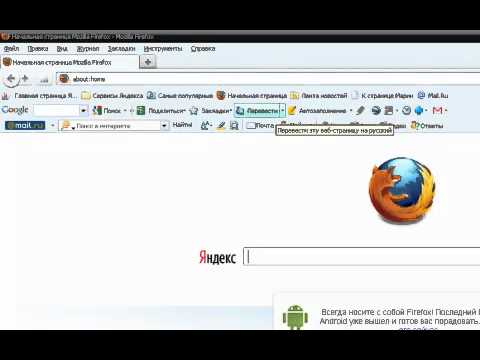
Щелкните по нему, и появится раскрывающееся меню.
Содержание
- Как скачать видео с любого веб-сайта в Firefox – связанные вопросы
- Бесплатен ли загрузчик видео Firefox?
- Как загрузить видео, которое нельзя загрузить?
- Как скачивать видео с запрещенных сайтов?
- Как загрузить потоковое видео в Firefox без какого-либо программного обеспечения?
- Как захватить видео в Firefox?
- Как использовать Downloadhelper в Firefox?
- Как загрузить из Firefox?
- Какой лучший загрузчик YouTube?
- Как я могу скачать видео с YouTube без какой-либо программы Firefox?
- Какой лучший загрузчик видео?
- Как скачать видео из Google Chrome?
- Как найти URL видео?
- Как загрузить встроенное видео?
- Как сохранить потоковое видео?
- Как записать экран?
- Работает ли ткацкий станок с Firefox?
- Как вы записываете экран своего компьютера?
- Как загрузить видео с помощью DownloadHelper?
- Как включить загрузку в Firefox?
- Почему Firefox не загружает файлы?
- Как загрузить видео с YouTube в браузер?
Является ли загрузчик видео Firefox бесплатным?
Вам не нужно регистрировать учетную запись, чтобы использовать этот загрузчик видео. Вы можете скачать любое видео или аудио без регистрации. Этот загрузчик видео можно использовать бесплатно. Используйте этот профессиональный загрузчик видео для браузера Firefox, чтобы получать видео и аудио с веб-сайтов, которые вам нравятся.
Вы можете скачать любое видео или аудио без регистрации. Этот загрузчик видео можно использовать бесплатно. Используйте этот профессиональный загрузчик видео для браузера Firefox, чтобы получать видео и аудио с веб-сайтов, которые вам нравятся.
Как скачать не загружаемое видео?
5 альтернативных способов загрузки видео из Интернета
VideoHunter. VideoHunter — надежный и качественный онлайн-загрузчик видео. .
SaveFrom.net. SaveFrom.net — это онлайн-инструмент и расширение для браузера, которое помогает людям загружать видео с различных сайтов. .
Помощник по загрузке видео. .
Простой загрузчик видео с YouTube. .
deturl.com.
Как вы скачиваете видео с запрещенных сайтов?
Самый простой способ загрузить видео с веб-сайта, когда нет четкой кнопки загрузки, — использовать инструмент для загрузки видео. Это специально созданные программы или веб-приложения, которые ищут и извлекают видео с веб-страниц. Ловить. трубка одна из лучших.
Как я могу загрузить потоковое видео в Firefox без какого-либо программного обеспечения?
Перед загрузкой необходимо открыть видео. Так что я хочу выбрать это видео. Теперь playMore
Как снимать видео в Firefox?
Нажмите на значок расширения и выберите «Запись видео с экрана», чтобы записать экран Firefox. Нажмите «Начать запись» над подсказкой и нажмите «Окно» или «Экран» в соответствии с вашими потребностями. Откройте вкладку со статусом записи и нажмите «Стоп», чтобы завершить.
Как использовать Downloadhelper в Firefox?
Хотим зайти в поисковик и набрать видео. Затем нажмите на помощника по загрузке видео нажмите «Подробнее»
Как загрузить из Firefox?
Как скачать файл
Нажмите на ссылку для скачивания.
Появится подтверждение загрузки с указанием имени и размера файла. Нажмите кнопку «Загрузить», чтобы подтвердить, что вы хотите загрузить файл.
Когда загрузка будет завершена, появится сообщение «Загрузка завершена».
Какой лучший загрузчик YouTube?
Videoder — мощный и один из лучших загрузчиков видео с YouTube для Android. Вы можете выбирать из различных сайтов для загрузки видео, таких как YouTube, Facebook, Instagram и т. Д. Это позволяет вам транслировать и загружать видео в нескольких форматах.
Как я могу загружать видео с YouTube без какого-либо программного обеспечения Firefox?
· Для браузера Firefox
Вы можете загружать видео с YouTube без какого-либо программного обеспечения в Firefox. Просто перейдите на вкладку «Расширение» в Mozilla Firefox и найдите «YouTube Downloader». Установите расширение в свой веб-браузер и воспроизведите видео YouTube, которое вы хотите загрузить.
Какой лучший загрузчик видео?
Вот наш список лучших загрузчиков видео для Windows 10:
VideoProc.
Загрузчик видео 4K.
Allavsoft Video and Music Downloader.
Загрузчик ByClick.
Загрузчик видео с начала года.
Загрузчик видео Freemake.
Ловец трубок.
Любой конвертер видео.
Как скачать видео из Google Chrome?
Загрузить файл
На телефоне или планшете Android откройте приложение Chrome .
Перейдите на веб-страницу, на которую вы хотите загрузить файл.
Коснитесь и удерживайте то, что хотите загрузить, затем коснитесь Ссылка для загрузки или Загрузить изображение. Для некоторых видео- и аудиофайлов нажмите «Загрузить» .
Как найти URL видео?
Найдите URL-адрес с помощью браузера на компьютере
В браузере откройте YouTube. Найдите и щелкните видео, URL которого вы хотите просмотреть. URL видео будет в адресной строке.
Как загрузить встроенное видео?
Вы можете щелкнуть видео правой кнопкой мыши во время воспроизведения видео, а затем выбрать «Сохранить видео как», чтобы загрузить встроенное флэш-видео на локальный жесткий диск. Или иногда вы можете увидеть параметр загрузки рядом с полноэкранной кнопкой в нижней правой части видео, чтобы загрузить встроенное видео напрямую.
Как сохранить потоковое видео?
Он называется Screen Recorder и, как следует из названия, позволяет записывать экран во время воспроизведения видео.
Проведите по экрану сверху, чтобы открыть меню «Быстрые настройки» на вашем Android-устройстве.
Найдите плитку быстрого доступа «Запись экрана» и коснитесь ее, чтобы активировать.
Как записать экран?
Запись экрана телефона
Дважды проведите вниз от верхней части экрана.
Коснитесь записи экрана . Возможно, вам придется провести пальцем вправо, чтобы найти его. .
Выберите, что вы хотите записать, и нажмите Старт. Запись начинается после обратного отсчета.
Чтобы остановить запись, проведите вниз от верхнего края экрана и коснитесь уведомления записи экрана .
Работает ли ткацкий станок с Firefox?
Loom поддерживает последние версии всех основных браузеров. Сюда входят: Google Chrome (последняя версия) Firefox (последняя версия)
Как вы записываете экран своего компьютера?
Нажмите кнопку «Начать запись» или используйте сочетание клавиш Win + Alt + R, чтобы записать действия на экране.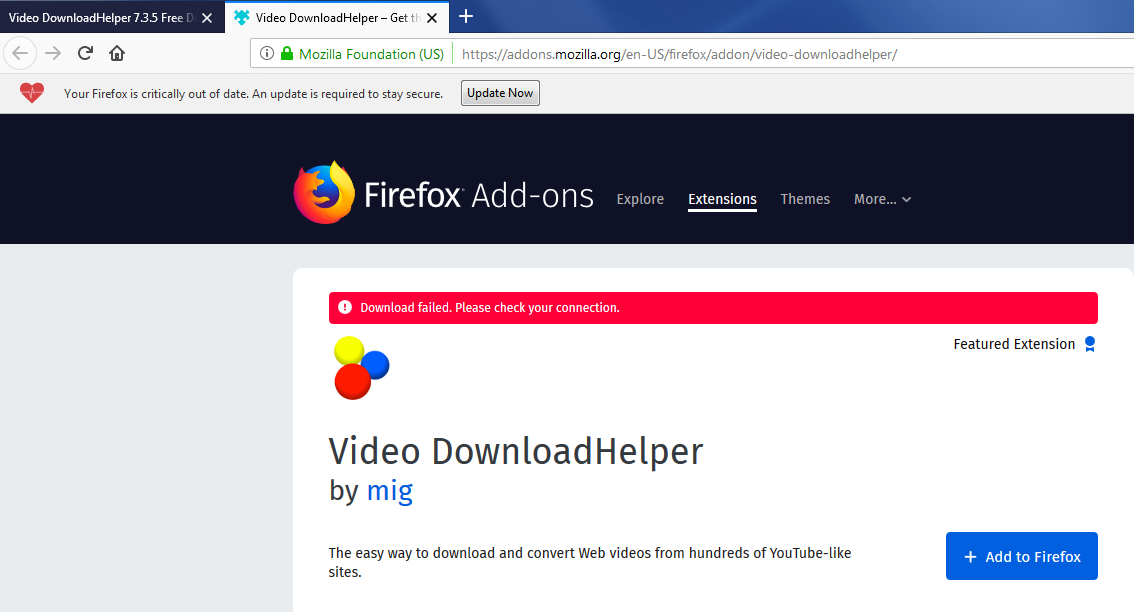 Теперь выполните любые действия на экране, которые вы хотите захватить.
Теперь выполните любые действия на экране, которые вы хотите захватить.
Как скачать видео с помощью DownloadHelper?
Загрузка видео с YouTube
Сначала перейдите на YouTube и найдите видео, которое хотите загрузить.
Затем щелкните значок Download Helper в правом верхнем углу Firefox.
Далее выберите раздел, который имеет продолжительность видео. .
Нажмите стрелку и выберите загрузку.
После выбора вы увидите, что он запущен.
Как включить загрузку в Firefox?
Выбранное решение. Нажмите кнопку Firefox, перейдите в Параметры | Опции | Общие и в меню «Загрузки» поставьте галочку напротив «Всегда спрашивать, куда сохранять файлы». Нажмите кнопку Firefox, перейдите в Параметры | Опции | Общие и в меню «Загрузки» установите флажок «Всегда спрашивать, где сохранять файлы»».
Почему Firefox не загружает файлы?
Проверьте настройки программного обеспечения безопасности, чтобы узнать, есть ли настройки, которые могут блокировать загрузку. Чтобы диагностировать, вызывает ли программное обеспечение для обеспечения безопасности Интернета проблемы, вы можете попробовать временно отключить его, посмотреть, работают ли загрузки, а затем снова включить программное обеспечение.
Чтобы диагностировать, вызывает ли программное обеспечение для обеспечения безопасности Интернета проблемы, вы можете попробовать временно отключить его, посмотреть, работают ли загрузки, а затем снова включить программное обеспечение.
Загрузите about:config в адресную строку Firefox.
Подтвердите, что вы принимаете на себя риск.
Поиск дом. block_download_insecure.
Используйте значок переключения, чтобы установить значение. TRUE: оставить функцию безопасности включенной. FALSE: отключить функцию безопасности.
Как загрузить видео с YouTube в браузер?
Если вы используете Windows, откройте новую вкладку браузера, щелкните правой кнопкой мыши адресную строку и выберите «Вставить». Щелкните видео правой кнопкой мыши и выберите Сохранить видео как. Это должно открыть диалоговое окно «Сохранить» на вашем компьютере. Загрузите видео.
Лучший загрузчик видео Firefox для загрузки всех видео
Если вы хотите загружать видео из Firefox, вы можете найти множество дополнительных загрузчиков видео Firefox, доступных для использования. Тем не менее, многие проблемы возникают, когда вы начинаете загрузку.
Тем не менее, многие проблемы возникают, когда вы начинаете загрузку.
Во-первых, эти надстройки для загрузки видео в Firefox могут работать некорректно на некоторых веб-сайтах. Кроме того, скорость загрузки низкая, а форматы для загрузки ограничены. Хуже всего то, что надстройка для загрузки видео для Mozilla Firefox будет получать доступ к вашим данным для всех веб-сайтов, что ужасно.
Тогда какой лучший загрузчик видео для Firefox ?
В этой статье я рекомендую — лучший загрузчик видео для Firefox . И у вас не будет никакого риска для конфиденциальности, и вы сможете загружать видео Firefox с любого веб-сайта.
Идем дальше.
СОДЕРЖИМОЕ
- Часть 1. Загрузка видео в Firefox с URL-адресом
- Часть 2. Загрузка видео в Firefox со встроенными сайтами
Часть 1. Загрузка видео в Firefox с URL-адресом
Если вы хотите выяснить, что лучше загрузчик видео для Firefox, я рекомендую AnyVid .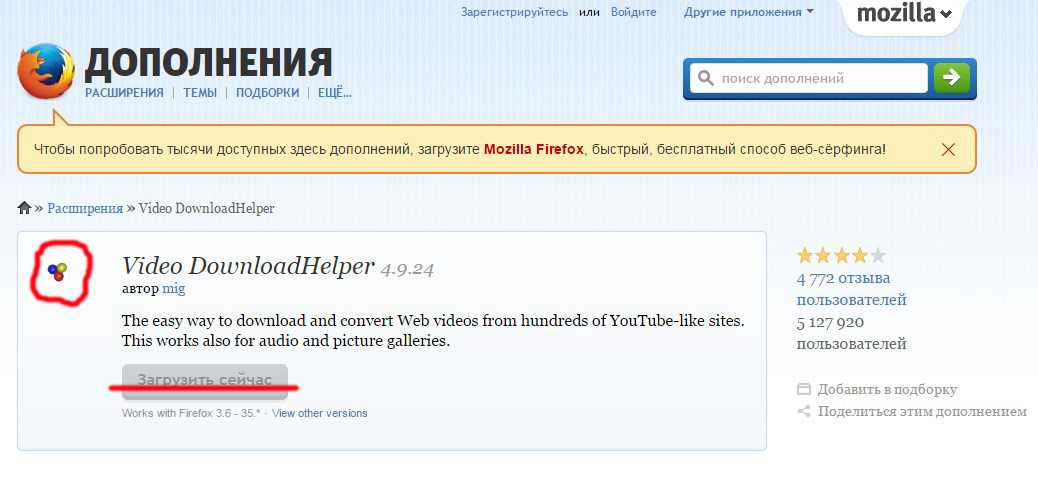
AnyVid позволяет бесплатно скачать любое видео в Firefox. Кроме того, вы можете использовать AnyVid на Mac, Windows и Android. Более того, AnyVid работает как загрузчик HD-видео в Firefox и позволяет загружать 4k-видео в Firefox.
Теперь приступим к загрузке видео из Firefox.
Прежде чем мы начнем, установите AnyVid на свое устройство.
AnyVid
Загрузите любое видео с более чем 1000 веб-сайтов
Скачать бесплатно
для Windows 10/8/7
- для Windows 10/8/7
- для Mac OS X 14+
- для Android
- Откройте браузер Firefox и найдите видео, которое хотите загрузить, затем скопируйте URL-адрес в адресную строку.
- Запустите AnyVid и вставьте URL-адрес в строку поиска, чтобы получить видео.
- Нажмите кнопку MP4, чтобы бесплатно скачать видео Firefox.

Теперь вы загрузили видео Firefox, наслаждайтесь.
Часть 2. Загрузка видео в Firefox со встроенными сайтами
Независимо от того, какой загрузчик видео для Firefox вы хотите, вы, наконец, обнаружите, что AnyVid может удовлетворить ваши требования. Facebook, Vimeo и т. д. легко. Более того, AnyVid поддерживает загрузку видео с более чем 1000 сайтов.
Давайте посмотрим, как загружать видео со встроенными сайтами.
Прежде чем мы начнем, пожалуйста, установите AnyVid на свое устройство.
AnyVid
Загрузите любое видео с более чем 1000 веб-сайтов
Скачать бесплатно
для Windows 10/8/7
- для Windows 10/8/7
- для Mac OS X 14+
- для Android
- Запустите AnyVid и щелкните любой популярный сайт на главной странице или нажмите «Просмотреть все», чтобы найти веб-сайт, который вы хотите посетить.


 ..
..
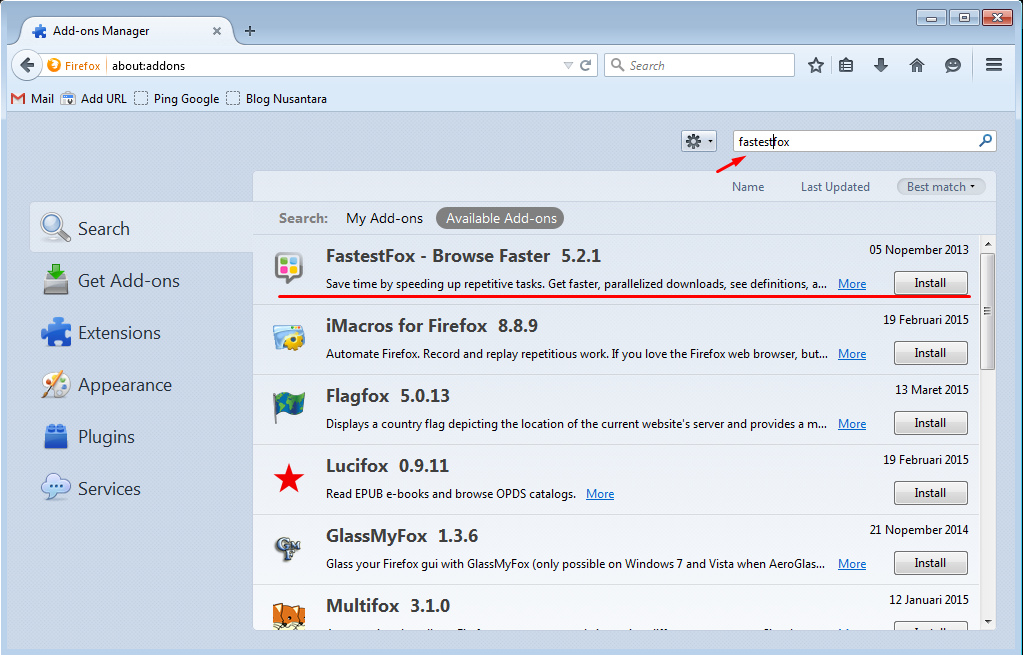 Поверь, он очень тормозной и жрёт много оперативной памяти. Я сам пользуюсь им давно, потому что привык к его дружелюбному интерфейсу и простой настраиваемости. Но для простого сёрфинга по сети нужно использовать браузеры полегче. Например Opera или недавно вышедший немного сыроватый, но быстрый и многообещающий Google Chrome.
Поверь, он очень тормозной и жрёт много оперативной памяти. Я сам пользуюсь им давно, потому что привык к его дружелюбному интерфейсу и простой настраиваемости. Но для простого сёрфинга по сети нужно использовать браузеры полегче. Например Opera или недавно вышедший немного сыроватый, но быстрый и многообещающий Google Chrome. Video Download Helper имеет множество настроек, в том числе умеет на лету конвертировать видео в другие форматы.
Video Download Helper имеет множество настроек, в том числе умеет на лету конвертировать видео в другие форматы.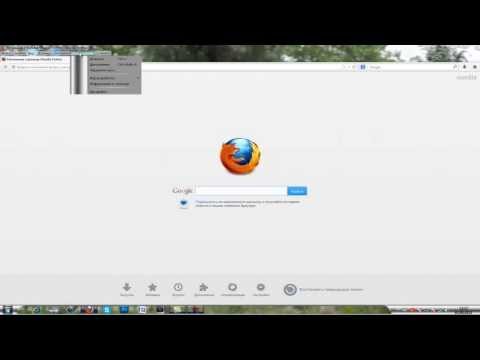 Лучше пересаживайся на что-нибудь поудобнее и побыстрее. Если к пересадке не готов или не хочешь, то тебе сюда:
Лучше пересаживайся на что-нибудь поудобнее и побыстрее. Если к пересадке не готов или не хочешь, то тебе сюда: